Mengetahui membuat dan model komputer riba, komputer, atau tablet anda boleh berguna dalam pelbagai situasi. Anda mungkin memerlukannya apabila mencari pemandu yang tepat untuk peranti anda, apabila anda ingin menaik taraf beberapa komponen perkakasannya, apabila anda menghubungi sokongan teknikal, atau bahkan apabila anda memutuskan untuk menjualnya. Adakah anda tahu model apa PC, komputer riba, atau tablet Windows 10 anda? Nah, terdapat lapan kaedah yang berbeza untuk memikirkannya. Tanpa ado lanjut, baca artikel ini untuk mendapatkan jawapan kepada”Bagaimana saya mencari model komputer riba saya di Windows 10?”Soalan.
Ketahui menggunakan maklumat sistem2. Apa jenis komputer yang saya ada? Gunakan PowerShell untuk mencari Model3nya. Bagaimana untuk mengetahui model komputer riba, komputer, atau tablet anda? Gunakan Prompt4 Command4. Bagaimana untuk mengetahui model komputer riba anda? Gunakan DXDIAG (Alat Diagnostik DirectX) 5. Bagaimana untuk mencari nombor model Dell, Lenovo, HP (dll)? Gunakan perisian yang dibundel6. Model apa komputer riba, komputer, atau tablet saya? Gunakan pelayar web untuk melawat laman web Sokongan Pengilang peranti7. Bagaimanakah saya dapat mencari model komputer riba, PC, atau tablet saya? Semak BIOS8. Model apa peranti Windows 10 saya? Lihat label produk dan pelekat pada komputer riba, PC, atau tablet anda, anda tahu cara lain untuk mencari model apa yang Windows 10 PC, komputer riba, atau tablet?
1. Model apa komputer riba saya? Ketahui menggunakan maklumat sistem
Salah satu cara yang paling mudah untuk mengetahui model komputer riba atau peranti yang serupa dengan Windows adalah menggunakan alat maklumat sistem lalai. Gunakan carian atau kaedah lain yang anda lebih suka melancarkannya.
Maklumat sistem pembukaan di Windows 10
Kemudian, lihat butiran di panel sebelah kanan untuk mencari model sistem komputer riba, PC, atau tablet anda.
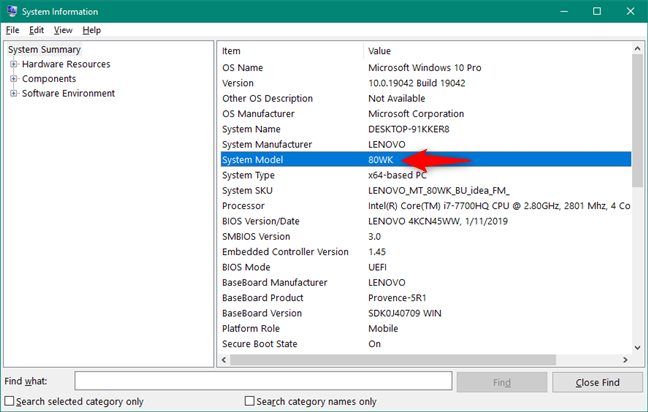
2. Apa jenis komputer yang saya ada? Gunakan PowerShell untuk mencari modelnya
Satu lagi cara cepat untuk mengetahui model komputer riba, komputer, atau tablet yang anda miliki adalah untuk menjalankan arahan dalam PowerShell. Buka PowerShell, taipkan Get-Ciminstance-ClassName Win32_Computersystem, dan tekan masuk ke papan kekunci anda. Antara beberapa perkara lain, arahan ini juga memberitahu anda model dan pengilang peranti Windows 10 anda.

Begitu juga, dalam Windows 10, anda juga boleh menggunakan Prompt Command untuk mengetahui model komputer riba, PC, atau tablet anda. Buka cmd dan gunakannya untuk melaksanakan perintah wmic csproduct mendapatkan nama, vendor.
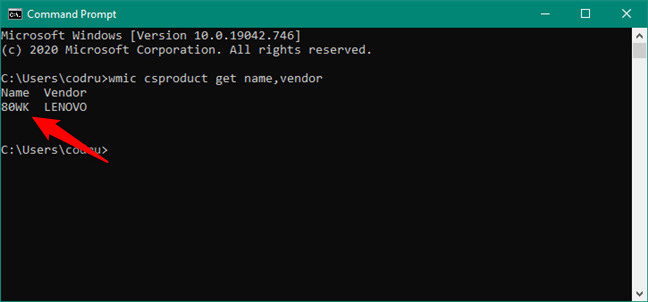 Bagaimana untuk mengetahui model komputer riba anda? Gunakan DXDIAG (Alat Diagnostik DirectX)
Bagaimana untuk mengetahui model komputer riba anda? Gunakan DXDIAG (Alat Diagnostik DirectX)
alat diagnostik DirectX Microsoft adalah satu lagi alat dari Windows 10 yang dapat membantu anda mencari model komputer anda.
src=”https://www.digitalcitizen.life/wp-content/uploads/2021/01/computer_model-4.png”>
Membuka dxdiag dalam Windows 10
Senarai.
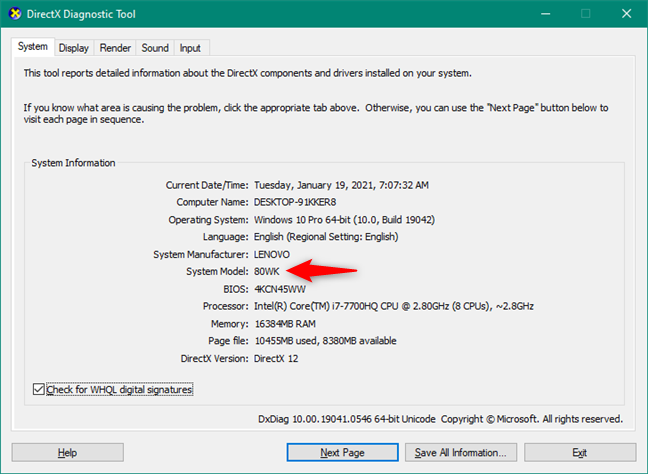 src=”https://windows.atsit.in/ms/wp-content/uploads/sites/18/2025/08/model-apa-pc-windows-komputer-riba-atau-tablet-saya-8-cara-mengetahui-2.png”>
src=”https://windows.atsit.in/ms/wp-content/uploads/sites/18/2025/08/model-apa-pc-windows-komputer-riba-atau-tablet-saya-8-cara-mengetahui-2.png”>
model sistem ditunjukkan dalam DXDIAG Windows 10
5. Bagaimana untuk mencari nombor model Dell, Lenovo, HP (dll)? Gunakan perisian yang dibundel
untuk mencari model peranti Windows 10 anda, anda juga boleh menggunakan perisian yang dibundel di atasnya. Kebanyakan pengeluar memasang secara lalai aplikasi sedemikian, dan mereka biasanya menawarkan maklumat mengenai komputer riba, komputer, atau tablet anda. Malangnya, setiap vendor mempunyai aplikasi sendiri, jadi perkara berbeza. Dalam tangkapan skrin di bawah, anda dapat melihat contoh di mana kami mendapati model komputer riba yang dibuat oleh Lenovo. Anda harus mendapatkan alat dan maklumat yang sama dalam aplikasi yang dibundel oleh orang lain (hp, dell, asus, dan lain-lain). lebar=”648″ketinggian=”418″src=”https://www.digitalcitizen.life/wp-content/uploads/2021/01/computer_model-6.png”Aplikasi lebih spesifik mengenai model komputer riba, PC, atau tablet Windows 10 yang anda miliki. Aplikasi Lenovo mengatakan bahawa komputer riba kami adalah Model Y520-15ikbn dan bukannya 80WK yang lebih generik, menjadikannya lebih mudah bagi kami untuk mencari pemandu dan alat penyelesaian masalah yang sesuai untuknya.
. Model apa komputer riba, komputer, atau tablet saya? Gunakan pelayar web untuk melawat laman web sokongan pengeluar peranti
Banyak komputer riba, komputer, dan pengeluar tablet juga menawarkan alat kecil yang membantu anda mengetahui model peranti anda. Di sana, cari produk mengesan atau mengesan pautan atau butang secara automatik, dan klik atau ketik padanya.
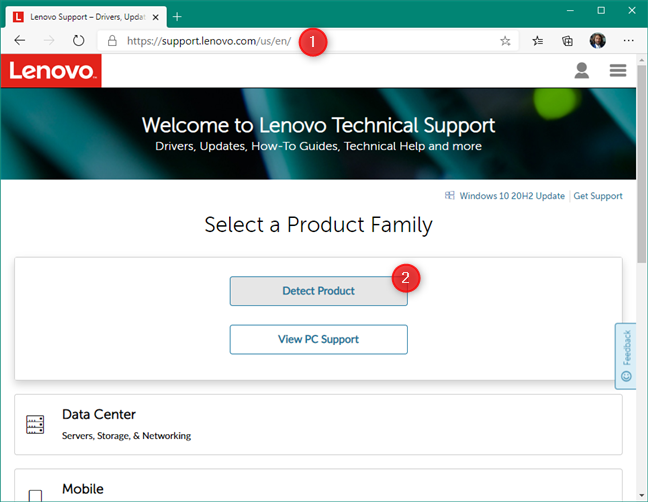
Mengesan produk pada laman web sokongan peranti anda
Benarkan dan tunggu untuk mengenal pasti model komputer, tablet, atau komputer riba Windows 10 anda.
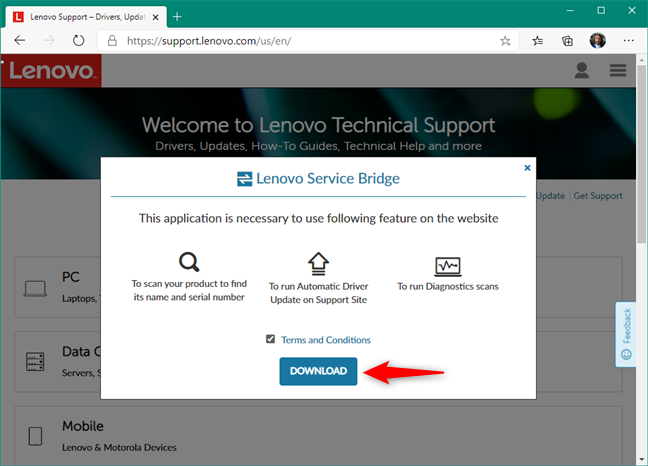
tablet.
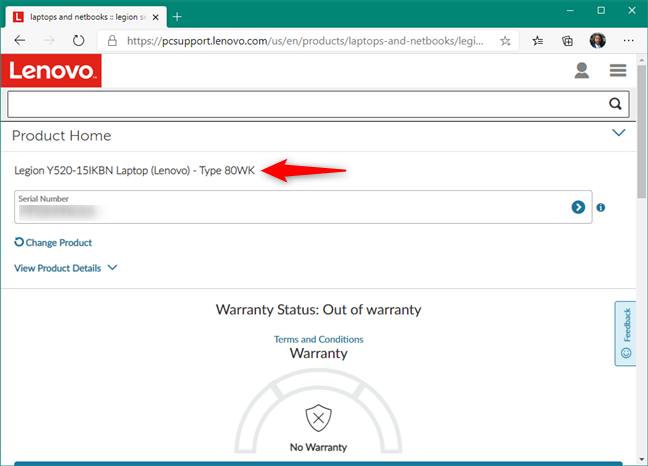 href=”https://support.lenovo.com/us/en/”> lenovo , hp acer .
href=”https://support.lenovo.com/us/en/”> lenovo , hp acer .
7. Bagaimanakah saya dapat mencari model komputer riba, PC, atau tablet saya? Semak BIOS
BIOS atau UEFI dari komputer riba, komputer, atau tablet Windows 10 anda juga boleh memberitahu anda model peranti anda. Masukkan BIOS dan cari halaman maklumat. Di atasnya, cari nama produk, model produk, atau sesuatu yang serupa. Itulah model peranti anda.
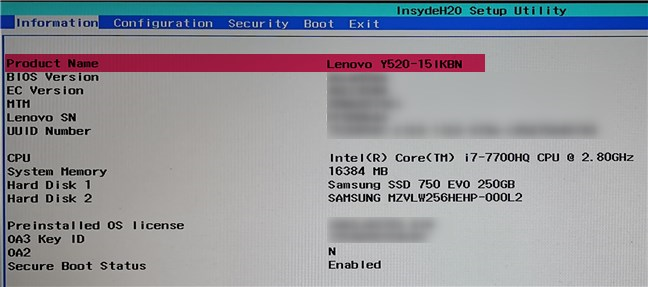
Bagaimana untuk mencari model komputer riba menggunakan bios
8. Model apa peranti Windows 10 saya? Lihat label produk dan pelekat pada komputer riba, PC, atau tablet anda
Anda juga boleh mencari model PC, tablet, atau komputer riba yang disenaraikan sebagai nama produk, bersama-sama dengan produk dan nombor siri, sama ada pada peranti itu sendiri atau di dalam kotak yang dihantar. Bateri boleh dilepaskan pada kotak (pakej) PC, komputer riba, atau tablet
Ia adalah senarai panjang kaedah, bukan?
Adakah anda tahu cara lain untuk mencari model apa yang Windows 10 PC, komputer riba, atau tablet?
Adakah anda juga mengenali orang lain? Marilah kita tahu di bahagian komen dan, jika anda mempunyai sebarang pertanyaan, jangan ragu untuk bertanya.